win10怎么装win7,图文详解win10装win7的方法
- 2018-09-15 10:12:00 分类:win10
最近有不少的小伙伴都在问小编win10系统要如何重装win7系统,然后,小编发现了之就马上对这方面进行了一些了解,所以小编现在就已经就很迫不及待的想要将小编学习到win10进行重装win7的详细操作方法来分享给你们了呢。
win10系统怎么重装win7系统?相信应该是有不少的小伙伴不知道win10重装win7系统的吧,不知道的话,那就赶紧去看看小编在下边给你们分享的win10系统重装win7系统的详细操作方法吧。
1,下载重装系统的虚拟光驱,下载以后根据提示进行安装
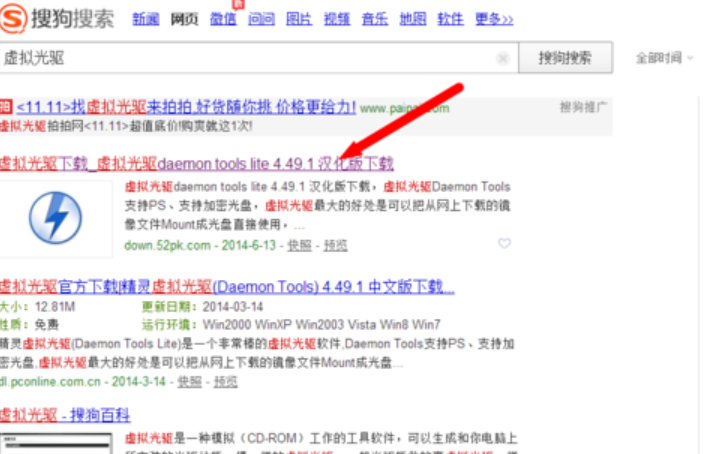
win10示例1
2,下载win7旗舰版系统镜像文件(文件后缀为iso),下载对应的镜像文件(根据你的电脑配置选择32位或者64位的)
3,这些准备工作都做好了,接下来就是开始安装了,下面直接双击下载好的镜像文件,在出现的对话框里面双击ONEKEY_GHOST安装器
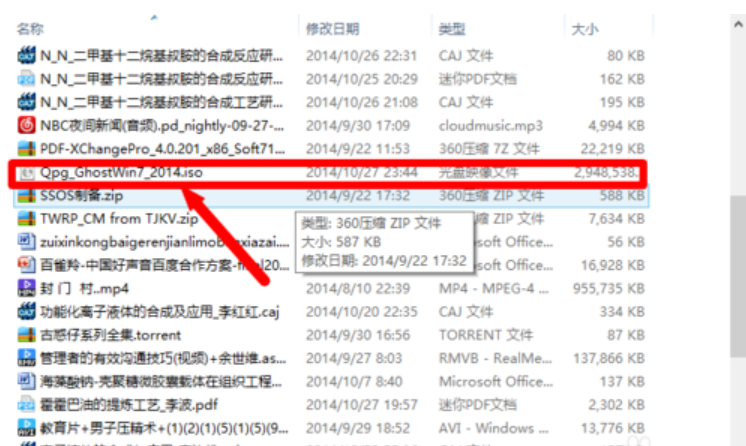
win10如何安装win7示例2

win10如何安装win7示例3
4,这个时候选择要安装系统的位置(一般默认是安装到c盘),选择好以后,点击确定,出现对话框选择是
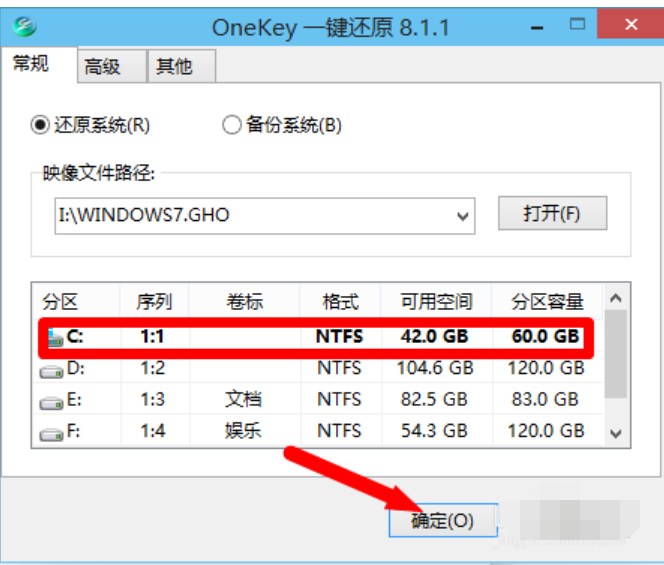
win10如何安装win7示例4
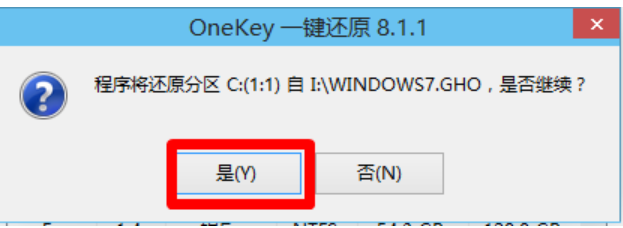
win10如何安装win7示例5
5,备份好以后,点击马上重启,重启以后进入安装界面,下面就是电脑自行安装过程
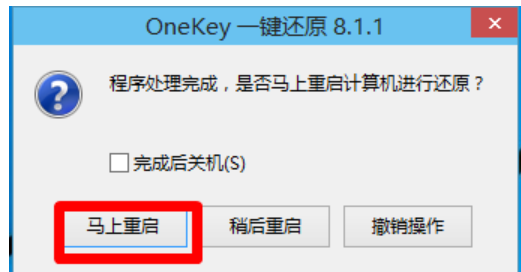
win7示例6
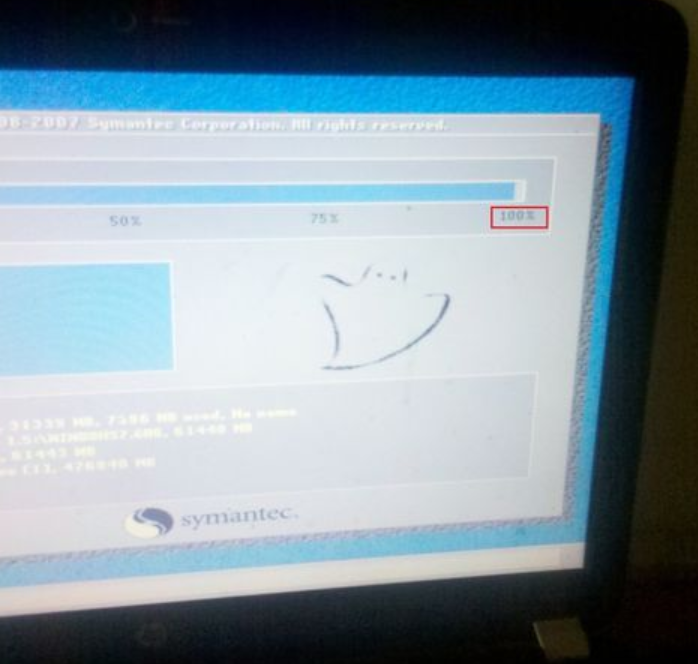
win7示例7
6,最后安装完以后自动重启一次,这样一个新系统就安装好了
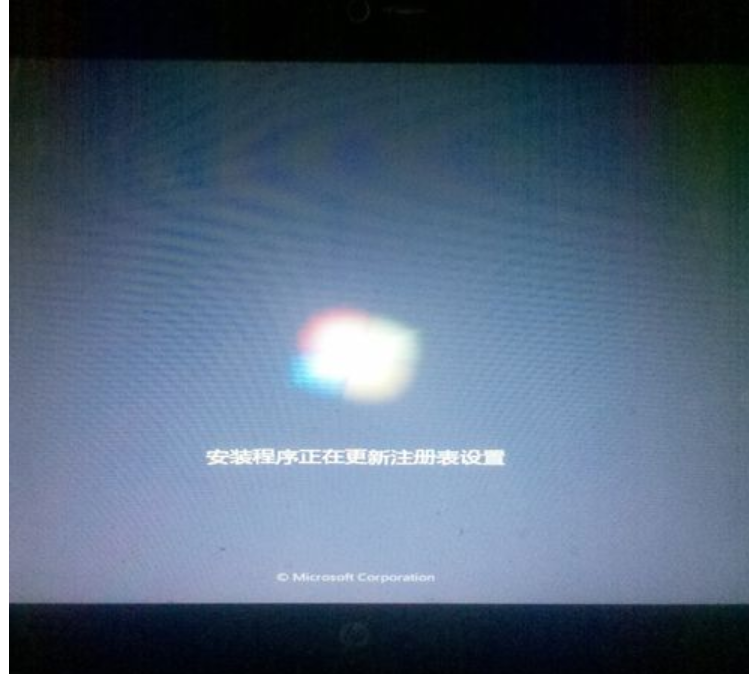
安装步骤示例8
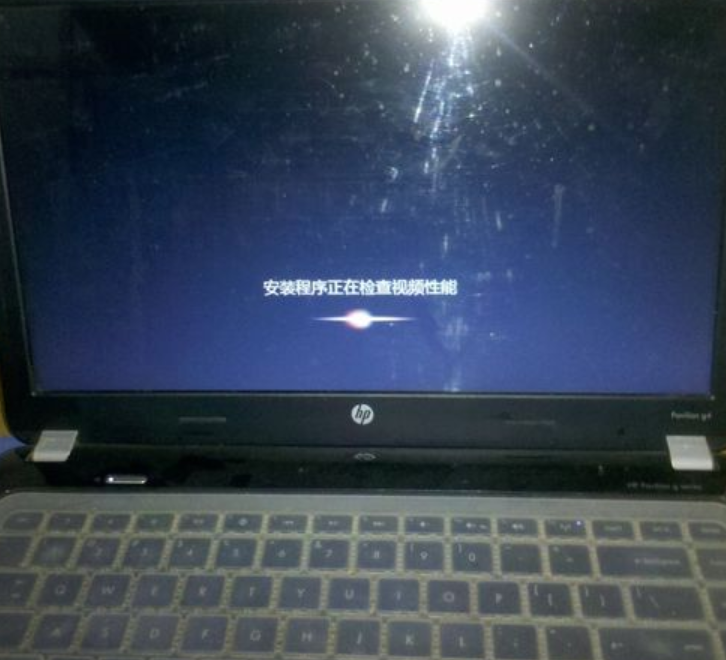
安装步骤示例9